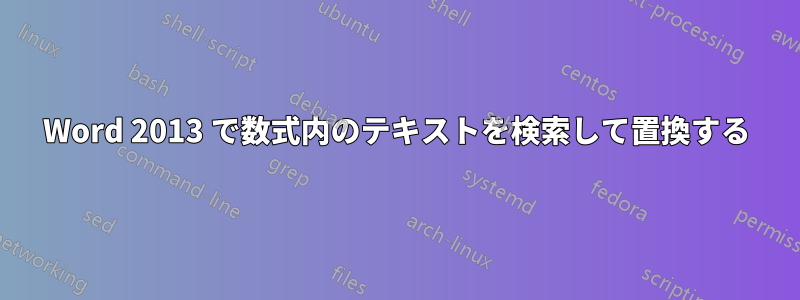
数式内のテキストを「検索して置換」する方法はありますか?
例: すべての $\hat v$ を $v$ に置き換える必要があります。
以来数学ジャックスここでは機能しません: "ヴとともに^「上に」ヴ「」。
答え1
ありますが、制限があり、扱いにくいです。
- すべての方程式を「プロフェッショナル」ではなく「リニア」に変更します。
- たとえば、すべてを選択して「方程式」タブに移動し、左側の「線形」をクリックします。
- 注意: Professional->Linear->Professional では、必ずしも方程式が変更されないわけではありません。この方法で往復すると、MathJax-node からの MathML インポートが頻繁に変更されることに気づきました。一括変換を行う前に方程式をテストするか、バックアップ コピーを作成してください。
- 線形モード方程式の1つの中で、検索したいテキストを選択します(
v^線形モードでは$\hat v$の場合)。 - Alt+F11を押してVBAエディタを起動します
- Ctrl+Gを押して即時ペインに移動します
次の行を入力/貼り付けして Enter キーを押します:
Selection.Find.Text=Selection.Text選択したテキストを正確にコピーします方程式では検索ダイアログの「検索する文字列」フィールドに入力します。通常のコピー/貼り付けは機能しません。方程式の文字に相当する通常のテキストが取得されるためです。同じ理由で、方程式の外側のテキストを選択しても機能しません。
- VBA エディターを閉じて Word に戻ります。
- Ctl+F を押します。「検索」ボックスに方程式記号 (例 ) が入力されていることがわかります
v^。そのテキストを変更しない限り、「次を検索」を押すと、(1) そのテキストが正確に含まれ、(2) 線形モードになっている次の方程式に移動できます。方程式が構築モード (「プロフェッショナル」) の場合は機能しません。 - 検索が完了したら、方程式をプロフェッショナル モードに戻します。
本文のように数式内で検索が機能しない理由は、新しいスタイルの数式内の記号が数式外の対応する記号と同じではないためです。Unicode 技術ノート (UTN) #28演算子に使用される正確な記号とUnicodeコードポイント、およびCharbaseのリストスクリプト文字に使用されるコードポイント。
答え2
数式内で、その一部を「通常のテキスト」に変更できることが分かりました (これが Microsoft が使用する翻訳であるかどうかはわかりません。私はスペイン語ユーザーなので、私たちにとっては「Texto normal」です)。この方法では、検索と置換を直接使用できます。


